
Sikker modus er i utgangspunktet en mer begrenset Windows som bytter mindre viktige OS-komponenter av. Dette er et feilsøkingsverktøy for systemvedlikehold og reparasjon. I tidligere Windows-plattformer kan du starte opp i sikker modus ved å trykke på F8-tasten, men da oppstartsprosedyren er noe raskere, fungerer det ikke i Windows 10. Likevel er det fortsatt noen få måter du kan skrive inn i Safe Mode i Windows 10 .
For det første kan du gå inn i Safe Mode med de avanserte feilsøkingsverktøyene. Åpne Windows 10 Start-menyen, og klikk på Strøm- alternativet der. Trykk og hold Shift-tasten, og velg deretter Start på nytt . Hold nede Shift-tasten til Windows starter på nytt med et blått skjermbilde Velg et alternativ.
Velg Feilsøking, og klikk deretter Avanserte alternativer . Der finner du en Windows Startup Settings- knapp, som du bør velge. Deretter vil du bli varslet om å starte Windows på nytt for å velge alternative oppstartsalternativer, blant annet i Safe Mode. Så trykk på Start på nytt nederst til høyre.
Når Windows starter opp, får du et utvalg av oppstartsalternativer. Velg Aktiver sikker modus derfra. Deretter starter Windows med Safe Mode.
Alternativt kan du også skrive inn sikker modus med MSConfig. For å åpne systemkonfigurasjonsverktøyet, trykk på Win-tasten + R og skriv inn 'msconfig' i Kjør. Det vil åpne vinduet som vises i stillbildet under.
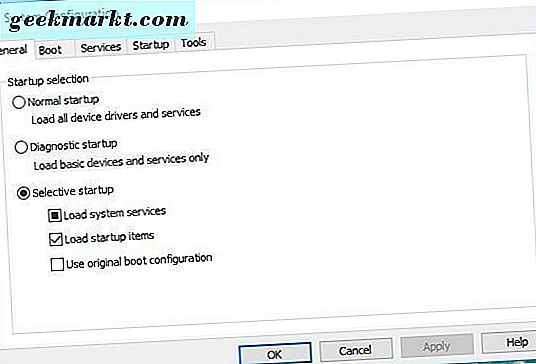
Klikk på Boot-fanen for å åpne alternativene som er vist nedenfor. Velg avkrysningsboksen Sikker oppstart på den aktuelle kategorien. Trykk deretter på Bruk- knappen og OK . Trykk på Start på nytt i systemkonfigurasjonsvinduet for å starte på nytt i feilsøkingsmodus. Merk at alternativet alltid vil starte Windows i sikker modus.
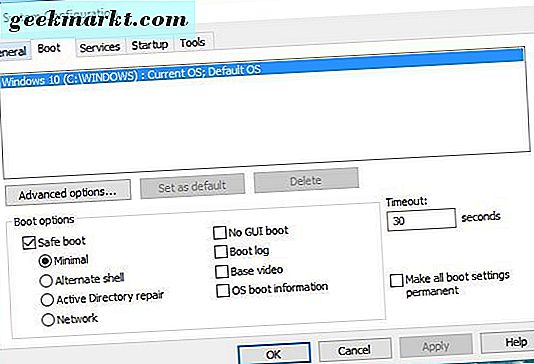
Så de er et par måter du kan starte opp i Windows 10 eller 8 Safe Mode for systemvedlikehold. I tillegg kan du også sette opp en USB-gjenopprettingsdisk for å gå inn i sikker modus med.







